Page 1
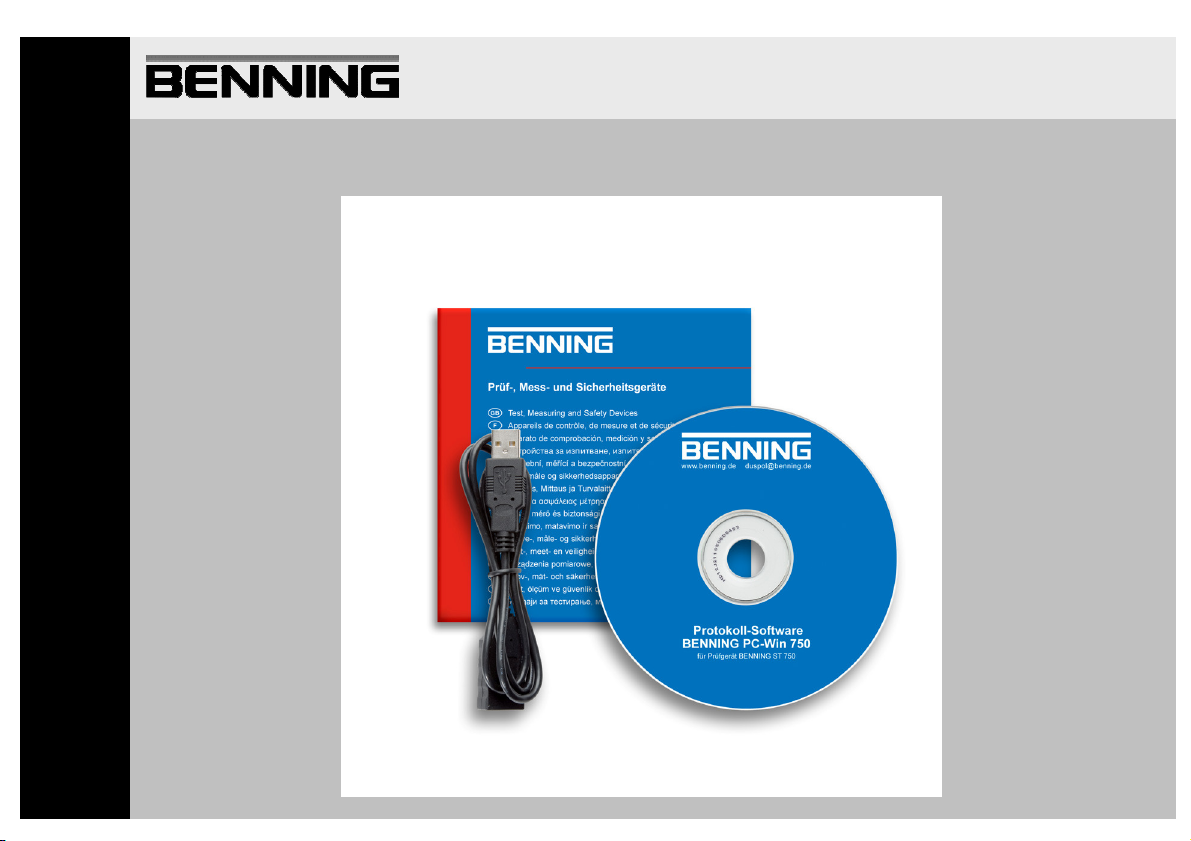
Software-Beschreibung
BENNING PC-Win ST 750
T.-Nr. 100 1 4816.00/03-2 0 10
Page 2
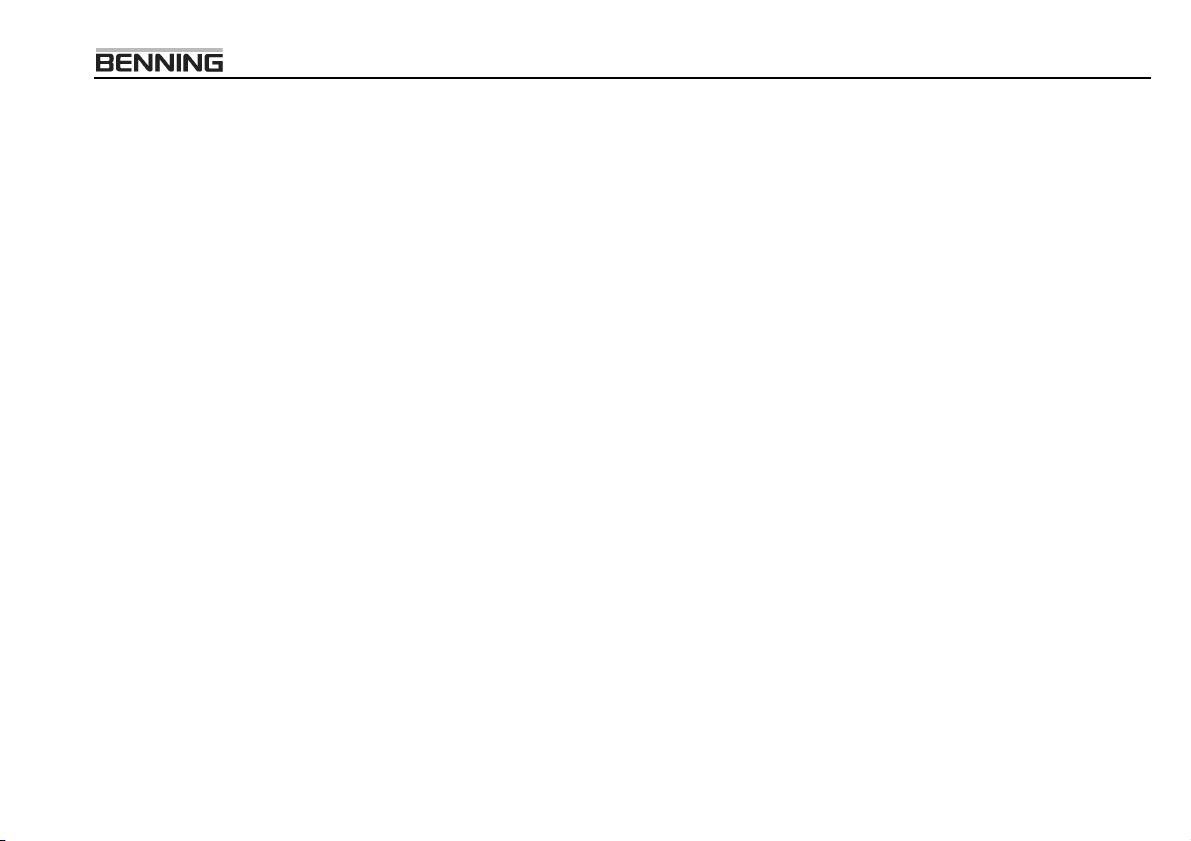
Software-Beschreibung
Inhalt Seite
1.
1.1.
2.
2.1.
2.2.
3.
3.1.
3.2.
3.3.
4.
4.1.
4.2.
ALLGEMEINES
V
ERBINDEN DES
INSTALLATION
S
YSTEMVORAUSSETZUNGEN
I
NSTALLATION DER ANWENDUNG
ERSTMALIGER START
N
EUE DATENBANK ERZEUGEN
D
ATENBANK WÄHLEN
D
ATEN HINZUFÜGEN
DAS HAUPTFENSTER
M
ENÜZEILE
B
AUMANSICHT
........... ........... ........... ........... ........... ........... ........... ........... ........... ........... ........... ........... ........... ........... ........... ........... ........... ........... ........... ........... ........... ........... ........... ......3
BENNING PC-W
........... ........... ........... ........... ........... ........... ........... ........... ........... ........... ........... ........... ........... ........... ........... ........... ........... ........... ........... ........... ........... ........... ........... ......3
................................................................................................................................................................................................................................................. 3
........... ........... ........... ........... ........... ........... ........... ........... ........... ........... ........... ........... ........... ........... ........... ........... ........... ........... ........... ........... ........... ........... .....4
...........................................................................................................................................................................................................................................................5
............................................................................................................................................................................................................................................................. 5
........... ........... ........... ........... ........... ........... ........... ........... ........... ........... ........... ........... ........... ........... ........... ........... ........... ........... ........... ........... ........... ........... ......6
............................................................................................................................................................................................................................................................................ 7
...................................................................................................................................................................................................................................................................... 8
IN ST
750
MIT DEM
PC
........................................................................................................................................................................................... 3
.......................................................................................................................................................................................................................................3
.............................................................................................................................................................................................................................................4
4.2.1. Suchen in der Baumansicht ......................................................................................................................................................................................... 9
5.
6.
7.
8.
9.
10.
5.1.
5.2.
5.3.
6.1.
6.2.
6.3.
7.1.
7.2.
8.1.
8.2.
8.3.
8.4.
9.1.
9.2.
KUNDEN
........... ........... ........... ........... ........... ........... ........... ........... ........... ........... ........... ........... ........... ........... ........... ........... ........... ........... ........... ........... ........... ........... ........... ........... .....1 0
K
UNDEN EDITIEREN UND ANLEGEN
T
ABELLARISCHE KUNDENANSICHT
K
UNDEN FILTERN
PRÜFLINGE
P
RÜFLINGE EDITIEREN UND ANLEGEN
T
ABELLARISCHE PRÜFLINGSANSICHT
P
RÜFLINGE FILTERN
PRÜFERGEBNISSE
E
INZELREPORT
S
ERIENREPORT
OPTIONEN
A
UTOMATISCHES BACKUP
ID
ANSTELLE DES NAMEN IM BAUMDIAGRAMM ANZEIGEN
F
IRMENLOGO
A
UTOMATISCH NACH UPDATES SUCHEN
.................................................................................................................................................................................................................................................................12
........... ........... ........... ........... ........... ........... ........... ........... ........... ........... ........... ........... ........... ........... ........... ........... ........... ........... ........... ........... ........... ........... ........... ........... 13
............................................................................................................................................................................................................................................................. 15
........... ........... ........... ........... ........... ........... ........... ........... ........... ........... ........... ........... ........... ........... ........... ........... ........... ........... ........... ........... ........... ........... ......... 16
..................................................................................................................................................................................................................................................................... 16
..................................................................................................................................................................................................................................................................... 17
........... ........... ........... ........... ........... ........... ........... ........... ........... ........... ........... ........... ........... ........... ........... ........... ........... ........... ........... ........... ........... ........... ........... ........... 18
...................................................................................................................................................................................................................................................................... 18
DATEN IMPORTIEREN
I
MPORT AUS
I
MPORT AUS EINER EXCEL DATEI
BENNING PC-W
FRAGEN UND ANTWORTEN:
....................................................................................................................................................................................................................................10
.....................................................................................................................................................................................................................................11
................................................................................................................................................................................................................................13
................................................................................................................................................................................................................................. 14
................................................................................................................................................................................................................................................. 18
.........................................................................................................................................................................................................................18
........... ........... ........... ........... ........... ........... ........... ........... ........... ........... ........... ........... ........... ........... ........... ........... ........... ........... ........... ........... ........... ........... .19
IN
700
UND FLUKE
.......................................................................................................................................................................................................................................20
........... ........... ........... ........... ........... ........... ........... ........... ........... ........... ........... ........... ........... ........... ........... ........... ........... ........... ........... ........... ......... 20
...........................................................................................................................................................................................18
DMS
.............................................................................................................................................................................................19
2/20
Page 3
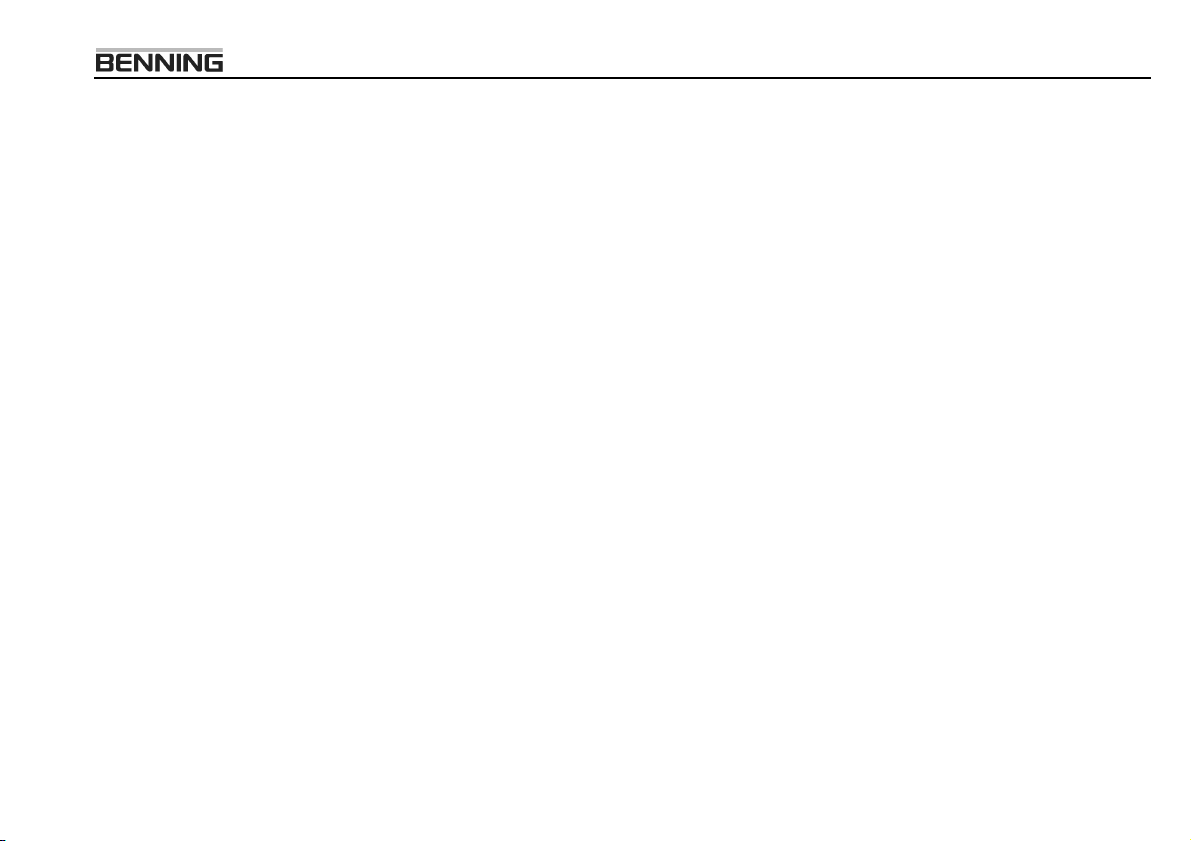
1. Allgemeines
Die BENNING PC-Win ST 750 Software dient der Datenerfassung und
Datenverwaltung von Prüfungen und Prüflingen, die mit dem
Gerätetester BENNING ST 750 durchgeführt werden. Dazu können Sie
die Daten in einer Datenbank verwalten und pflegen und diese
Datenbank im Gerätetester BENNING ST 750 benutzen. Es kann nur
eine Datenbank zur gleichen Zeit genutzt werden.
1.1. Verbinden des Gerätetesters BENNING ST 750 mit dem PC
Um den Gerätetester BENNING ST 750 mit dem PC zu verbinden,
verbinden Sie mit Hilfe des mitgelieferten USB-Kabel eine freie USBSchnittstelle Ihres PC mit dem USB-B Port des BENNING ST 750. Windows
erkennt daraufhin einen neuen Wechseldatenträger und bindet
diesen in Ihr System ein. Bitte denken Sie daran, dass Sie diesen
Wechseldatenträger sicher entfernen müssen, bevor Sie das Kabel
vom PC trennen. Klicken Sie dazu im Explorer mit der rechten
Maustaste auf den Wechseldatenträger, und wählen Sie den
Menüpunkt „Sicher entfernen“. Denken Sie daran, die Software
BENNING PC-Win ST 750 vorher zu beenden.
2. Installation
2.1.
Systemvoraussetzungen
BENNING PC-Win ST 750 ist ein 32 Bit Windows Programm und benötigt
mindestens eines der folgenden Betriebssysteme.
• Windows XP Home Edition Servicepack 2 oder höher
• Windows Vista Home Premium oder höher
• Windows 7 Home Premium oder höher
Software-Beschreibung
Während der Installation benötigen Sie Administratorrechte, zur
Laufzeit reicht es aus als normaler Benutzer angemeldet zu sein.
Es wird empfohlen, Ihre Druckertreiber zu aktualisieren, um Probleme
beim Protokollausdruck zu vermeiden.
2.2. Installation der Anwendung
Zur Installation der Anwendung legen Sie bitte die Installations- CD in
Ihr Laufwerk. Sollte das Setup nicht automatisch starten, gehen Sie
auf D:\Setup.exe, wobei D:\ für das von Ihnen gewählte Laufwerk
steht. Am Ende der Installation werden sie ggf. aufgefordert den
Rechner neu zu starten.
Hinweis: Je nach Servicepacklevel Ihres PCs kann die Installation
mehrere Minuten dauern.
Zum Betrieb der Software wird das .Net Framework in der Version 3.5
benötigt. Das .Net Framework ist eine Laufzeitumgebung von
Microsoft und wird gegebenenfalls während der Installation mit
installiert.
3/20
Page 4
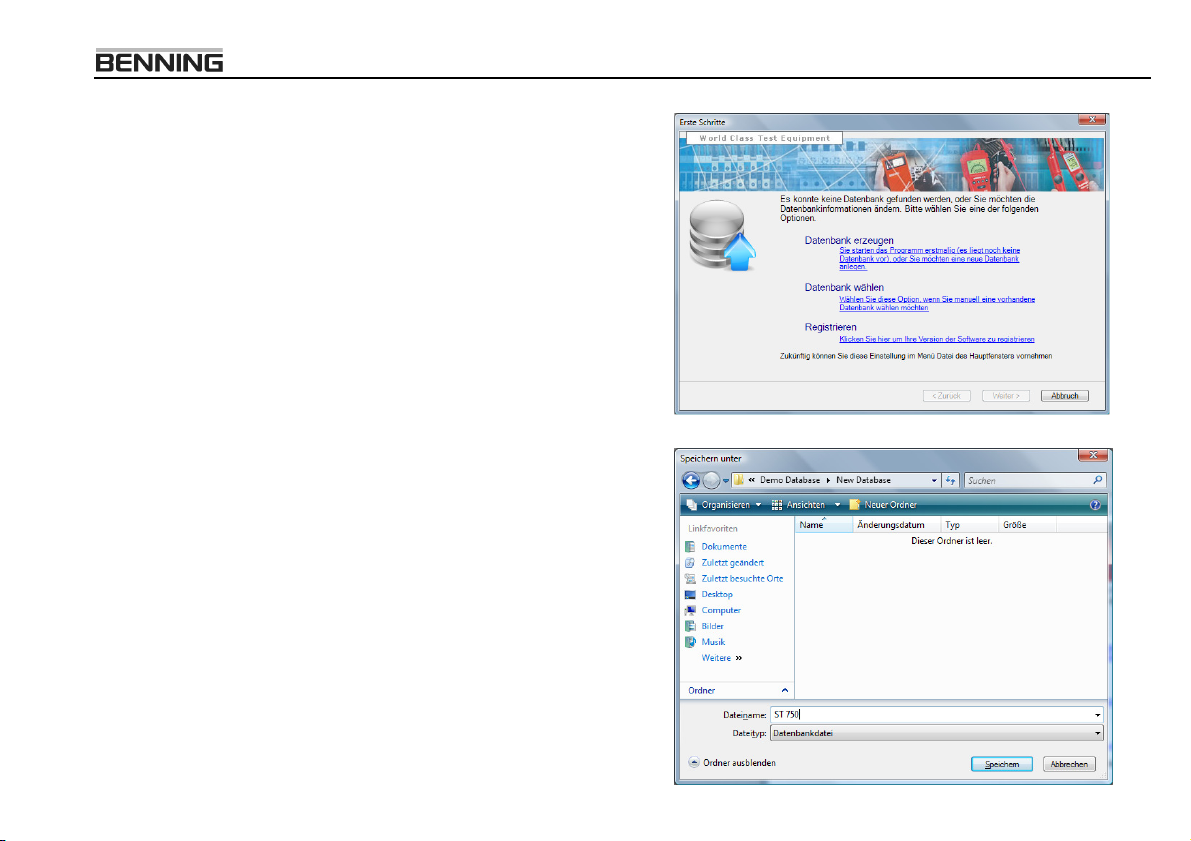
3. Erstmaliger Start
Damit die Software arbeiten kann, wird eine Datenbank benötigt.
Nach dem erstmaligen Start oder falls die Datenbank nicht gefunden
werden kann, erscheint folgender Dialog
Hier können Sie eine neue Datenbank erzeugen oder eine bereits
vorhandene Datenbank wählen. Zusätzlich haben Sie die
Möglichkeit, Ihre Version von BENNING PC-Win ST 750 zu registrieren.
Als registrierter Benutzer werden Sie schneller über Updates informiert.
3.1. Neue Datenbank erzeugen
Wenn Sie eine neue Datenbank erzeugen, erscheint ein Windows
Speichern Dialog, in dem Sie angeben müssen, wo die Datenbank
liegt.
Wählen Sie das gewünschte Verzeichnis und geben Sie einen Namen
für die Datenbank an.
Hinweis: Wenn Sie den Gerätetester BENNING ST 750 mit dem PC
verbunden haben, können Sie die Datenbank auch direkt auf der SDKarte des BENNING ST 750 anlegen. Der BENNING ST 750 bindet sich
dabei als Laufwerk in Ihrem PC ein.
Bitte beachten Sie, dass Sie ein Laufwerk mit einem
Wechseldatenträger sicher entfernen müssen, bevor Sie das Laufwerk
von Windows trennen.
Software-Beschreibung
4/20
Page 5
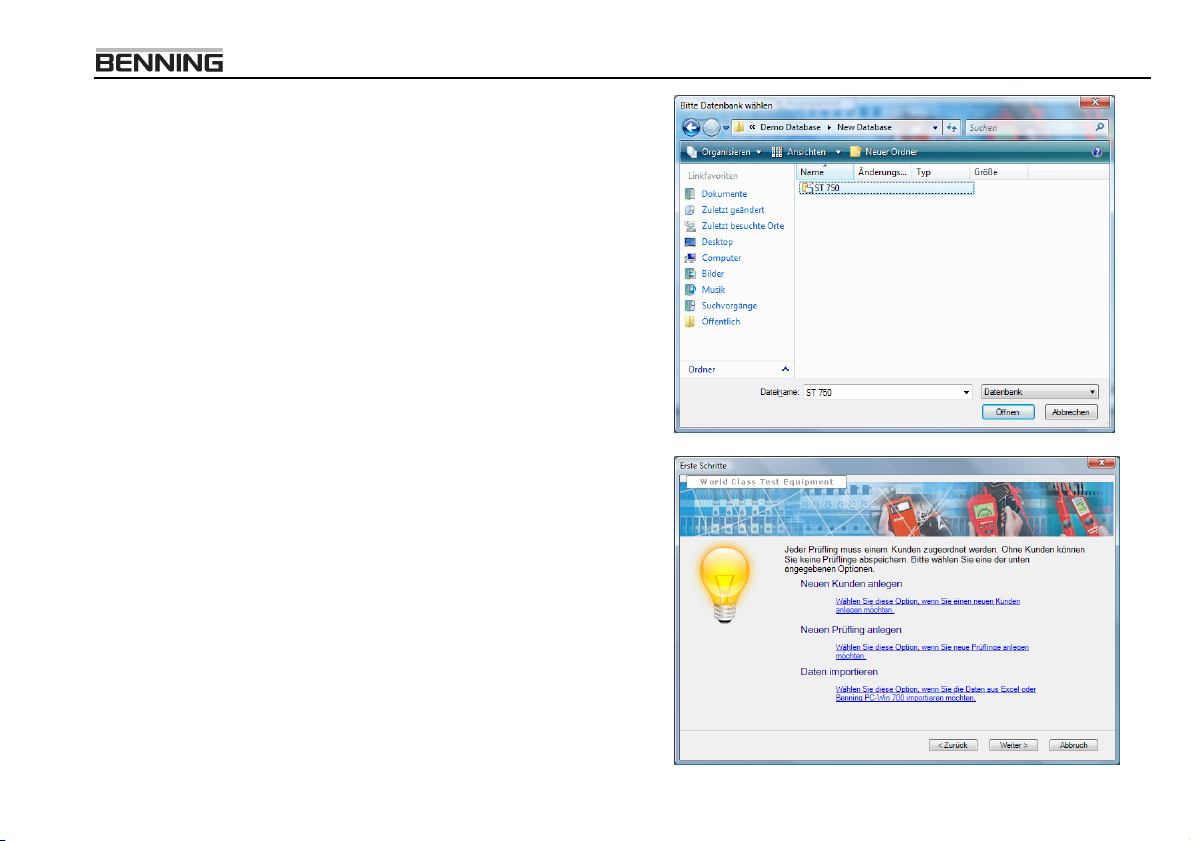
3.2. Datenbank wählen
Um eine vorhandene Datenbank zu wählen, navigieren Sie in dem
Öffnen Dialog in das gewünschte Verzeichnis, wählen die Datenbank
an und klicken auf die Schaltfläche „Öffnen“
Auch hier können Sie direkt eine Datenbank auf der SD-Karte des
BENNING ST 750 wählen, falls Sie das Gerät mit dem PC verbunden
haben.
3.3. Daten hinzufügen
Nachdem Sie eine Datenbank erzeugt haben, können Sie Datensätze
hinzufügen bzw. Daten importieren. Für eine genauere Anleitung
sehen Sie bitte in den Kapiteln 5, 6 bzw. 9 nach.
Software-Beschreibung
5/20
Page 6
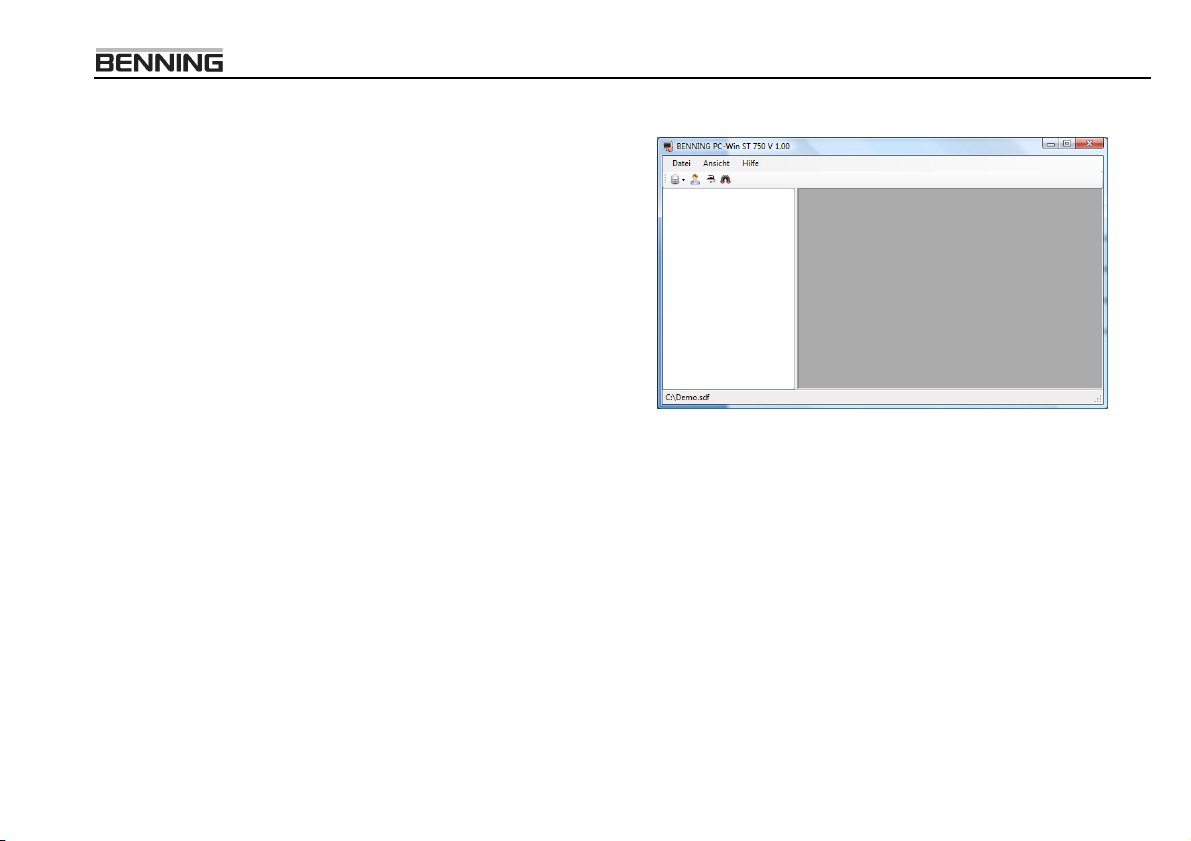
4. Das Hauptfenster
Nachdem Sie eine Datenbank gewählt haben, sehen Sie das Bild, wie
rechts angegeben. Eingeteilt ist das Fenster in vier Bereiche.
– Im oberen Bereich finden Sie die Menüzeile sowie eine
Schnellstartleiste für den schnellen Zugriff auf die wichtigsten
Funktionen.
– Im linken Teilfenster wird Ihnen in einer Baumstruktur Ihre
Datenbank angezeigt.
– Im rechten Teilfenster können Sie sich die Kunden- und
Prüflingsdaten tabellarisch anzeigen lassen.
– In der Statuszeile am unteren Rand sehen Sie den Pfad zur aktuell
gewählten Datenbank.
Software-Beschreibung
6/20
Page 7

4.1. Menüzeile
In der Menüzeile haben Sie folgende Möglichkeiten:
Menüpunkt „Datei“:
• Datenbank /Neue Datenbank erzeugen:
Über diesen Menüpunkt können Sie eine neue leere Datenbank
erzeugen.
• Datenbank / Datenbank wählen:
Über diesen Menüpunkt können Sie die Datenbank wählen, mit
der die Software arbeiten soll.
• Datenbank / Datenbank speichern unter:
Über diesen Menüpunkt können Sie die aktuelle Datenbank unter
einem neuen Namen abspeichern. Die aktuelle
Arbeitsdatenbank wird dabei nicht verändert. Sie erstellen
lediglich eine Sicherheitskopie der aktuellen Datenbank.
• Erste Schritte:
Über diesen Menüpunkt erreichen Sie den im Kapitel 3
beschriebenen Startbildschirm.
• Daten importieren.
Über diesen Menüpunkt erreichen Sie den im Kapitel 9
beschriebenen Importdialog.
Menüpunkt „Ansicht“:
• Kunden:
Über diesen Menüpunkt gelangen Sie zur tabellarischen
Kundenansicht.
• Prüflinge:
Über diesen Menüpunkt gelangen Sie zur tabellarischen
Prüflingsansicht.
• Datenexplorer:
Über diesen Menüpunkt können Sie die Baumansicht im linken Teil
des Hauptfensters Ein- / Ausschalten.
• Optionen:
Über diesen Menüpunkt erreichen Sie das Optionsfenster.
• Suchen:
Über diesen Menüpunkt können Sie die Suchleiste öffnen
Menüpunkt „Hilfe“:
• Registrieren Sie Ihre Version der BENNING PC-Win ST 750:
Klicken Sie auf diesen Menüpunkt, um Ihre Version der BENNING
PC-Win ST 750 zu registrieren. Als registrierter Benutzer werden Sie
schneller über Neuigkeiten informiert.
• Auf Updates überprüfen:
Über diesen Menüpunkt können Sie feststellen, ob ein Update der
BENNING PC-Win ST 750 Software oder der Gerätesoftware
vorliegt. Um dies zu überprüfen, muss eine Internetverbindung
vorliegen. Ihre Firewall muss dem Programm Zugriff auf das
Internet erlauben. Wenn ein Update vorliegt, werden Sie gefragt,
wo das Update gespeichert werden soll. Nach erfolgtem
Download wird ein Setupprogramm gestartet, welches Sie durch
die Updateprozedur begleitet. Für ein Update der
Gerätesoftware sehen Sie bitte im Benutzerhandbuch des
BENNING ST 750 (Bedienungsanleitung zum Gerätetester
BENNING ST 750) nach.
• Hilfe:
Über diesen Menüpunkt gelangen Sie in die Onlinehilfe der
Software.
• BENNING ST 750 Hilfe:
Über diesen Menüpunkt wird das Benutzerhandbuch des
BENNING ST 750 (Bedienungsanleitung zum Gerätetester
BENNING ST 750) angezeigt.
• Über:
Über diesen Menüpunkt wird die Versionsinformationen der
Software angezeigt. Wenn Sie mit BENNING Kontakt aufnehmen,
stellen Sie sicher, dass Sie die Versionsinformationen haben.
Für die wichtigsten Funktionen steht Ihnen eine Schnellstartleiste
unterhalb der Menüleiste zur Verfügung. Halten Sie die Maus kurzzeitig
über dem Symbol, um einen Kurzhinweis auf die Funktion zu
bekommen.
Software-Beschreibung
7/20
Page 8

4.2. Baumansicht
Im linken Teilfenster des Hauptfensters werden die Daten in einer
Baumansicht angezeigt.
Angezeigt werden hier in einer Ebene jeweils
– der Kunde,
– die Abteilung,
– der Prüfling und
– das Datum der Prüfung.
Durch einen Doppelklick auf einen Eintrag können Sie den
dazugehörigen Kunden editieren.
Ein Doppelklick auf einen Prüfling ermöglicht das Editieren der
Prüflingsstammdaten.
Ein Doppelklick auf ein Prüfungsdatum öffnet das Fenster mit den
Prüfergebnissen. In den Optionen können Sie festlegen, ob die
Prüflings-ID anstelle der Prüflingsbezeichnung in der Baumansicht
angezeigt wird.
Mit der rechten Maustaste können Sie ein kontextsensitives Menü
aufrufen. Hier haben Sie folgende Möglichkeiten:
Software-Beschreibung
• Neuer Kunde:
Über diesen Menüpunkt können Sie einen neuen Kunden
anlegen.
• Kunde bearbeiten:
Über diesen Menüpunkt wird der aktuell ausgewählte Kunde
bearbeitet.
• Kunde löschen:
Über diesen Menüpunkt wird der aktuell ausgewählte Kunde
sowie alle Prüflinge und Ergebnisse dieses Kunden nach einer
Sicherheitsabfrage gelöscht.
• Kundendaten in separate Datenbank speichern:
Über diesen Menüpunkt werden die Daten des Kunden sowie
seiner Prüflinge in eine von Ihnen wählbare Datenbank
gespeichert. Die aktuelle Arbeitsdatenbank wird nicht verändert.
• Neuer Prüfling:
Über diesen Menüpunkt können Sie einen neuen Prüfling für den
gewählten Kunden angelegt.
• Prüfling bearbeiten:
Wenn Sie einen Prüfling gewählt haben, können Sie über diesen
Menüpunkt die Daten des Prüflings bearbeiten.
• Prüfling löschen:
Wenn Sie einen Prüfling gewählt haben, können Sie über diesen
Menüpunkt die Daten des Prüflings sowie seine Prüfergebnisse
nach einer Sicherheitsabfrage löschen.
• Ergebnis anzeigen:
Wenn Sie ein Prüfergebnis gewählt haben, können Sie sich über
diesen Menüpunkt das Prüfergebnis anzeigen lassen
• Ergebnis ausdrucken:
Wenn Sie ein Prüfergebnis gewählt haben, können Sie sich über
diesen Menüpunkt direkt das Prüfergebnis ausdrucken.
• Alles aufklappen:
Über diesen Menüpunkt werden alle Baumelemente bis zur
maximalen Verzweigungstiefe aufgeklappt.
8/20
Page 9

• Alles zuklappen:
Über diesen Menüpunkt werden alle Baumelemente
zusammengeklappt, so dass Sie nur noch die Kunden sehen.
• Element suchen:
Über diesen Menüpunkt rufen Sie zwischen dem Baumdiagramm
und der Menüleiste eine zusätzliche Suchleiste auf, mit deren Hilfe
Sie im Baumdiagramm suchen können.
Hinweis:
Wenn Sie viele Datensätze haben, kann der Aufbau des
Baumdiagrammes langsam sein. Aus diesem Grund können Sie in der
Menüzeile über den Menüpunkt „Ansicht/Datenexplorer“ die
Baumansicht aus-/einschalten. Die Geschwindigkeit des Aufbaus
hängt dabei von Ihrer Rechnerkonfiguration ab. Außerdem kann die
Baumansicht nicht genutzt werden, wenn die Datenbank auf einem
Netzwerklaufwerk liegt.
Software-Beschreibung
4.2.1. Suchen in der Baumansicht
Bei eingeblendeter Suchleiste können Sie in der Baumansicht suchen.
Geben Sie dazu einfach den gewünschten Suchbegriff ein. Sie
können dann mit Hilfe der „Zurück“ und „Weiter“ Schaltflächen
zwischen den Fundstellen navigieren. Durch Drücken der
Eingabetaste wird das zugehörige Fenster geöffnet. Sie können
zusätzlich noch auswählen, ob die Fundstellen markiert werden sollen,
ob nur nach ganzen Wörtern gesucht werden soll, und ob die Groß/Kleinschreibung beachtet werden soll. Zusätzlich bekommen Sie
noch angezeigt wie viele Treffer Ihre aktuelle Suche gebracht hat.
Über das Kreuzsymbol auf der linken Seite können Sie die Suchleiste
schließen.
9/20
Page 10

5. Kunden
In der BENNING PC-Win ST 750 Software sind die Kunden der
Ausgangspunkt für alle Datensätze. Jeder Prüfling muss zu einem
Kunden gehören. Es kann keine Prüflinge geben, ohne dass ein Kunde
eingegeben worden ist. In der Baumansicht erkennen Sie dies daran,
dass die Kunden der oberste Knoten ist.
5.1. Kunden editieren und anlegen
Wenn Sie einen vorhandenen Kunden editieren oder einen neuen
Kunden anlegen, erscheint folgendes Fenster.
Hier können Sie die Stammdaten des Kunden editieren.
Während die meisten Eingabefelder nur informativ sind, werden die
Felder „Kunde“, „Straße“, „Plz“ und „Ort“ auch im Ergebnisausdruck
ausgegeben. Wenn Sie einen unklaren Kundennamen eingegeben
haben, erscheint ein Dialog, der Sie auffordert, den Namen genauer
zu spezifizieren. Über die Schaltfläche „Ok“ werden die Daten
übernommen. Über die Schaltfläche „Abbruch“ werden Ihre
Eingaben verworfen.
Software-Beschreibung
10/20
Page 11
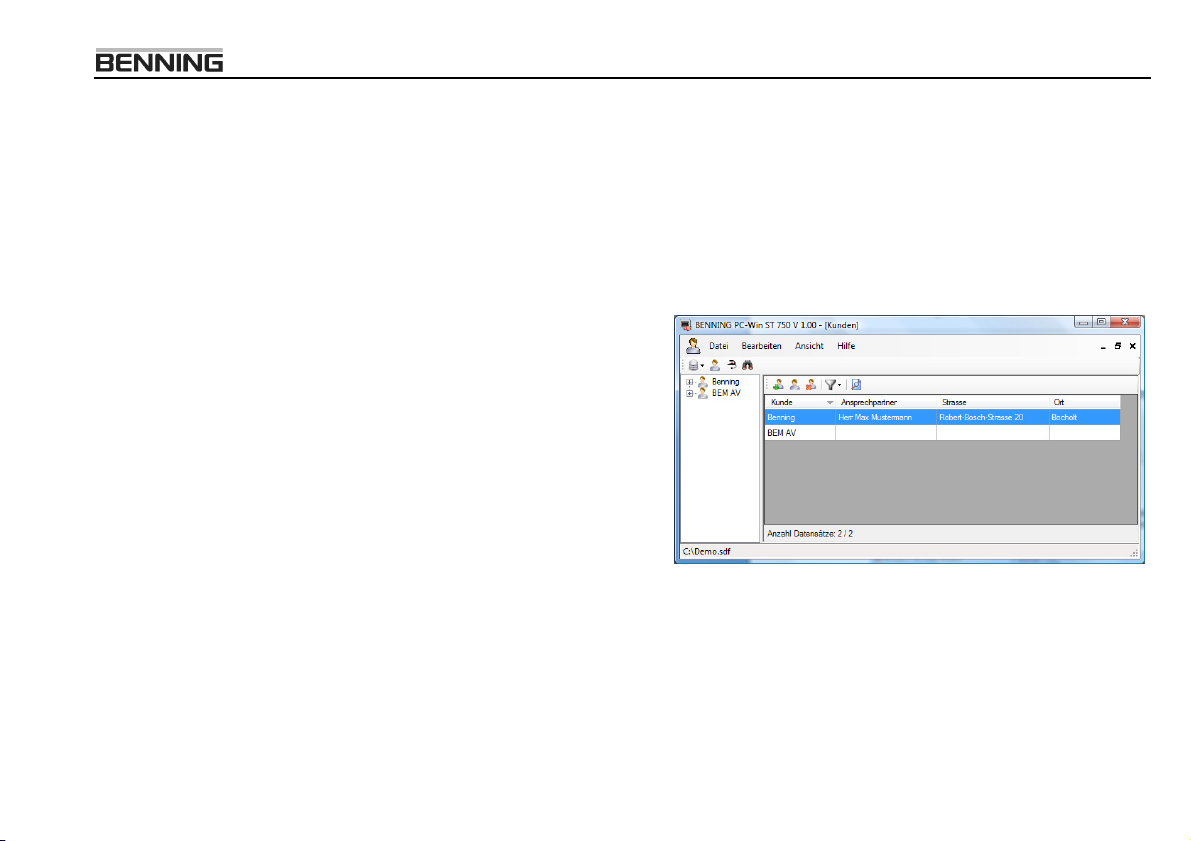
5.2. Tabellarische Kundenansicht
Die tabellarische Kundenansicht erscheint im rechten Teil des
Hauptfensters. Hier können Sie sich alle Kunden anzeigen bzw. sich
nur bestimmte Kunden anzeigen lassen.
Auch dieses Fenster ist wieder in Symbolleiste, Hauptbereich und
Statusleiste aufgeteilt. Zusätzlich ist in der Menüzeile des Hauptfensters
der Menüpunkt „Bearbeiten“ hinzu gekommen.
Im Einzelnen haben Sie hier folgende Möglichkeiten:
• Neuer Kunde:
Über diesen Menüpunkt können Sie einen neuen Kunden
anlegen.
• Kunde editieren:
Über diesen Menüpunkt können Sie den gewählten Kunden
editieren.
• Kunde löschen:
Über diesen Menüpunkt können Sie nach einer
Sicherheitsabfrage den gewählten Kunden und alle Prüflinge
des Kunden löschen.
• Kunden filtern:
Über diesen Menüpunkt können Sie einen Filter editieren, um die
Anzahl der angezeigten Kunden einzuschränken.
• Filter löschen:
Über diesen Menüpunkt können Sie einen erstellten Filter
löschen, um anschließend wieder alle Kunden zu sehen.
• Druckervorschau:
Über diesen Menüpunkt können Sie die Kundendaten
ausdrucken.
Im Hauptteil des Fensters bekommen Sie eine Tabelle mit den Kunden
angezeigt.
– Klicken Sie auf einen beliebigen Tabellenkopf, um nach dieser
Spalte zu sortieren.
– Klicken Sie mit der rechten Maustaste auf die Tabelle, um die
Daten nach Excel zu exportieren.
Standardmäßig wird hier eine Excel XML Datei erzeugt, die von Excel
2003 oder höher gelesen werden kann. Wenn Sie eine ältere
Excelversion nutzen, so rufen Sie die Druckervorschau auf und wählen
hier „Exportieren / Excel“.
Software-Beschreibung
11/20
Page 12

5.3. Kunden filtern
Wenn Sie mehrere Kunden haben, kann es sinnvoll sein die Kunden zu
filtern, um nicht alle anzuzeigen. Dazu haben Sie umfangreiche
Filtermöglichkeiten.
Wählen Sie in diesem Fenster die gewünschten Filterkriterien aus, die
auf den Kunden zutreffen und dessen Daten Sie sehen möchten.
Über die Schaltfläche „Ok“ werden die Daten übernommen und die
Datensätze der tabellarischen Kundenansicht gefiltert. Über die
Schaltfläche „Abbruch“ werden Ihre Änderungen verworfen. Bitte
beachten Sie, dass der Filter nur in der tabellarischen Kundenansicht
angewandt wird. Die Baumansicht wird davon nicht berührt.
Software-Beschreibung
12/20
Page 13
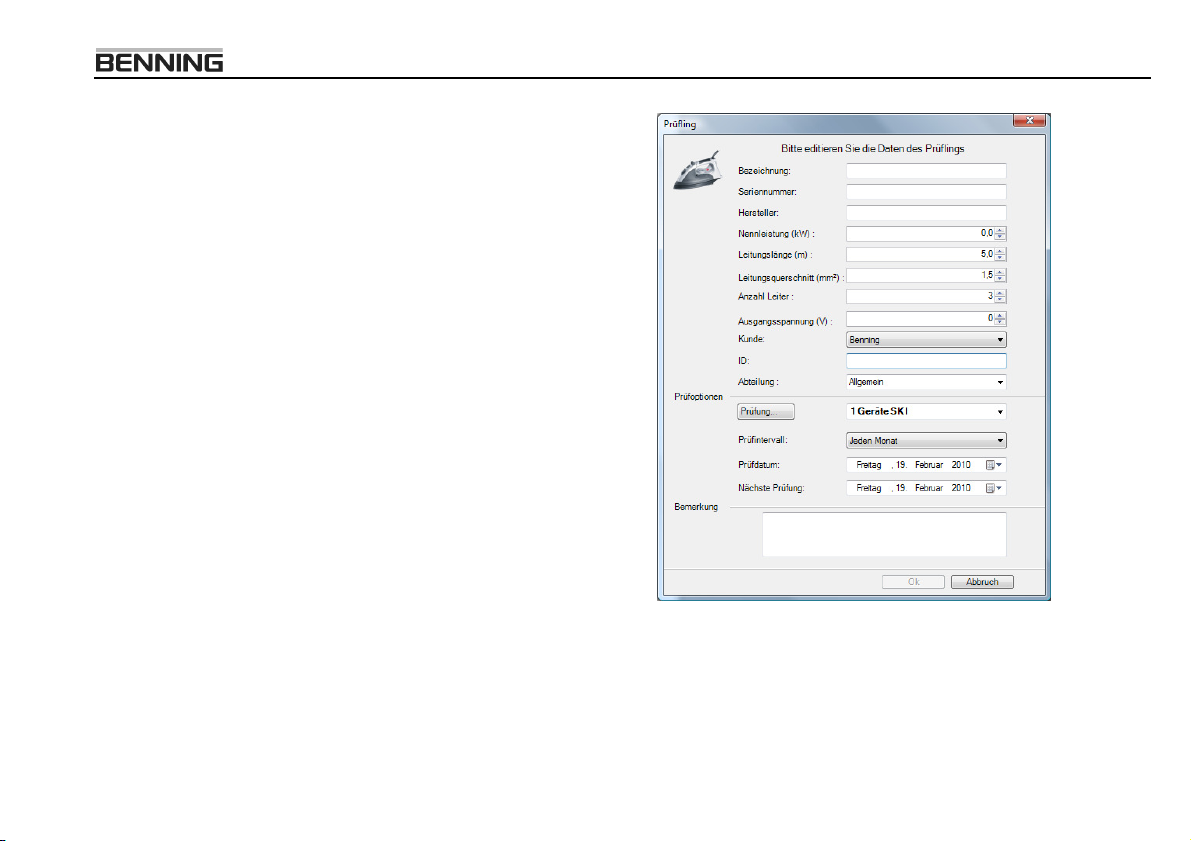
Software-Beschreibung
6. Prüflinge
Die Prüflinge sind die Objekte, mit denen der Gerätetester BENNING
ST 750 arbeitet. Sie können am PC neue Prüflinge anlegen, die Prüflinge
editieren oder die Prüflinge komplett löschen.
6.1. Prüflinge editieren und anlegen
Wenn Sie einen vorhandenen Prüfling editieren oder einen neuen
Prüfling anlegen, erscheint folgendes Fenster.
Hier können Sie die Stammdaten des Prüflings editieren. Zwingend
vorgeschrieben sind dabei die Felder „Bezeichnung“, „Kunde“ und „ID“.
Über die Schaltfläche „Ok“ werden die Daten übernommen. Über die
Schaltfläche „Abbruch“ werden Ihre Eingaben verworfen.
13/20
Page 14

6.2. Tabellarische Prüflingsansicht
Die tabellarische Prüflingsansicht erscheint im rechten Teil des
Hauptfensters. Hier können Sie sich alle Prüflinge bzw. nur bestimmte
Prüflinge anzeigen lassen.
Auch dieses Fenster ist wieder in Symbolleiste, Hauptbereich und
Statusleiste aufgeteilt. Zusätzlich ist in der Menüzeile des Hauptfensters
der Menüpunkt „Bearbeiten“ hinzu gekommen.
Im Einzelnen haben Sie hier folgende Möglichkeiten:
• Neuer Prüfling:
Über diesen Menüpunkt können Sie einen neuen Prüfling
anlegen.
• Prüfling editieren:
Über diesen Menüpunkt können Sie den gewählten Prüfling
editieren.
• Prüfling löschen:
Über diesen Menüpunkt können Sie nach einer
Sicherheitsabfrage den gewählten Prüfling und alle Ergebnisse
des Prüflings löschen.
• Prüflinge filtern:
Über diesen Menüpunkt können Sie einen Filter editieren, um die
Anzahl der angezeigten Prüflinge einzuschränken.
• Filter löschen:
Über diesen Menüpunkt können Sie einen erstellten Filter löschen,
um anschließend wieder alle Prüflinge zu sehen.
• Druckervorschau:
Über diesen Menüpunkt können Sie die Prüflingsdaten
ausdrucken.
• Ergebnisse anzeigen:
Ruft eine Liste aller Prüfungsergebnisse auf, die zu dem
ausgewählten Prüfling existieren. Existiert nur ein Prüfergebnis zum
ausgewählten Prüfling, so wird dieses Ergebnis direkt angezeigt.
Software-Beschreibung
Im Hauptteil des Fensters bekommen Sie eine Tabelle mit den
Prüflingen angezeigt. Klicken Sie auf einen beliebigen Tabellenkopf,
um nach dieser Spalte zu sortieren. Klicken Sie mit der rechten
Maustaste auf die Tabelle, um die Daten nach Excel zu exportieren.
Standardmäßig wird hier eine Excel XML Datei erzeugt, die von Excel
2003 oder höher gelesen werden kann. Wenn Sie eine ältere
Excelversion nutzen, so rufen Sie die Druckervorschau auf und wählen
hier „Exportieren / Excel“.
Weiterhin können Sie mit der rechten Maustaste ein Serienprotokoll für
alle markierten Prüflinge ausdrucken bzw. das jüngste Prüfprotokoll
aller markierten Prüflinge. Mit Hilfe des Serienprotokolls können Sie
eine größere Anzahl von Ergebnissen auf einem Blatt ausdrucken,
während das Einzelprotokoll das ausführlichere ist.
14/20
Page 15

6.3. Prüflinge filtern
Wenn Sie mehrere Prüflinge haben, kann es sinnvoll sein, die Prüflinge
zu filtern, um nicht alle anzuzeigen. Dazu haben Sie umfangreiche
Filtermöglichkeiten.
Wählen Sie in diesem Fenster die gewünschten Filterkriterien aus, die
auf die Prüflinge zutreffen, deren Daten Sie sehen möchten. Über die
Schaltfläche „Ok“ werden die Daten übernommen und die
Datensätze der tabellarischen Prüflingsansicht gefiltert. Über die
Schaltfläche „Abbruch“ werden Ihre Änderungen verworfen. Bitte
beachten Sie, dass der Filter nur in der tabellarischen Prüflingsansicht
angewandt wird. Die Baumansicht wird davon nicht berührt.
Software-Beschreibung
15/20
Page 16

7. Prüfergebnisse
In der BENNING PC-Win ST 750 Software steht Ihnen entweder ein
ausführlicher Einzelreport zur Verfügung oder ein Serienreport, der
viele Prüfergebnisse auf einer Seite ausdrucken kann.
7.1. Einzelreport
Den Einzelreport können Sie entweder durch Doppelklick auf ein
Datum in der Baumansicht oder über die Schnellschaltfläche
„Ergebnisse anzeigen“ in der tabellarischen Prüflingsansicht aufrufen.
Es erscheint ein Fenster, in dem Sie Daten zur Prüfung eingeben
können.
Sie können hier auf einen Blick die wichtigsten Daten der Prüfung
sehen. Klicken Sie auf die Schaltfläche „Messergebnisse“ so wird ein
Dialog aufgerufen, in dem Sie die einzelnen Messergebnisse dieser
Prüfung sehen können. Die weiß hinterlegten Felder können Sie
editieren. Über die Schnellschaltflächen „Druckervorschau“ bzw.
„Drucken“ können Sie den Einzelreport ausdrucken bzw. eine
Druckervorschau aufrufen. Über die Schaltfläche „Ok“ verlassen Sie
diesen Dialog und übernehmen die Änderungen. Über „Abbruch“
wird der Dialog verlassen, ohne die Änderungen zu übernehmen.
Software-Beschreibung
16/20
Page 17

7.2. Serienreport
Der Serienreport dient dazu das Ergebnis vieler Prüflinge gleichzeitig
auszudrucken. Die genaue Anzahl ist dabei von den Prüfergebnissen
abhängig. Sie erreichen Ihn, indem Sie in der tabellarischen
Prüflingsansicht die gewünschten Prüflinge markieren und dann mit der
rechten Maustaste auf die Tabelle klicken und „Serienprotokoll für
markierte Prüflinge drucken“ wählen.
Die Daten werden aufbereitet und es erscheint die Druckervorschau wie
oben angegeben. In diesem Report sehen Sie die nötigsten Daten der
Prüfung.
Software-Beschreibung
17/20
Page 18

8. Optionen
Aus dem Hauptfenster gelangen Sie über den Menüpunkt
„Ansicht/Optionen“ in das Optionsfenster der Anwendung.
Software-Beschreibung
8.1. Automatisches Backup
Ist diese Option angewählt, so wird beim Start und beim Beenden des
Programmes ein Backup der Datenbank angelegt. Sie können
wählen, in welchem Verzeichnis das Backup angelegt werden soll
und wie viele Backups angelegt werden. Standardmäßig speichert
das Programm im Ordner „Eigene Dateien“ des angemeldeten
Benutzers. Die Dateien haben den Namen
„Datenbankname_Backup.xxx“ Die xxx sind dabei die fortlaufende
Nummer von 1 bis zur maximalen Anzahl der Backups. Wurde die
Maximalanzahl erreicht, so wird das älteste Backup überschrieben.
Das bedeutet, dass nicht der Index des Dateinamen sondern das
letzte Änderungsdatum das ausschlaggebende Kriterium bei der
Suche nach einem bestimmten Backup sein muss. Schalten Sie dazu
ggf. im Menü „Ansicht“ des Explorers auf „Details“.
8.2. ID anstelle des Namen im Baumdiagramm anzeigen
Wenn diese Option angewählt ist, so wird im Baumdiagramm nicht
der Name des Prüflings angezeigt sondern dessen ID. Wählen Sie bitte
die Ansicht, die für Sie einprägsamer ist.
8.3. Firmenlogo
Wählen Sie hier ein Bild aus, dass in den Prüfungsreports ausgegeben
wird. Sie können hier zum Beispiel Ihr Firmenlogo ausgeben. Das Logo
erscheint sowohl im Einzelreport als auch im Serienreport. Wir
empfehlen hier eine Größe von 274*113 Pixeln. Vorzugsweise sollten
Sie ein transparentes PNG-Bild nehmen oder ein Bitmap mit einem
weißen Hintergrund.
8.4. Automatisch nach Updates suchen
Ist diese Option angekreuzt, so sucht das Programm täglich einmal
nach Aktualisierungen. Um nach Aktualisierungen zu suchen, muss Ihr
Rechner über eine Internetverbindung verfügen. Ihre Firewall darf
den Zugriff nicht blockieren.
18/20
Page 19

9. Daten importieren
Sie haben die Möglichkeit, Daten aus der BENNING PC-Win 700
Software, Fluke DMS und Microsoft Excel zu importieren.
Software-Beschreibung
9.1. Import aus BENNING PC-Win 700 und Fluke DMS
Der Import aus beiden Datenquellen läuft analog. Sie müssen
lediglich angeben, wo sich Ihre Datenbank befindet.
Sie müssen dazu lediglich auf die gewünschte Importquelle klicken.
Wählen Sie die Datenbank aus, und klicken Sie auf „Weiter“, um die
Daten zu importieren. Während beim Fluke DMS 1.2 lediglich die
Stammdaten importiert werden, werden beim Import aus BENNING
PC-Win 700 auch die Prüfergebnisse und Prüfabläufe mit importiert.
19/20
Page 20

9.2. Import aus einer Excel Datei
Der Import aus einer Exceldatei kann nicht komplett automatisiert
passieren, da die Spalten von Ihrer Exceltabelle abhängig sind.
Im ersten Schritt müssen Sie die Exceldatei wählen. Bitte beachten
Sie, dass die Datei Im Excel 97 – Excel 2003 Format abgespeichert sein
muss. Andere Formate werden nicht unterstützt.
Anschließend müssen Sie dem Programm angeben, in welcher Spalte
die benötigten Daten liegen. Sie haben dazu Auswahlboxen
vorgegeben, in dem Sie alle Spalten der Exceltabelle angezeigt
bekommen. Bitte wählen Sie die Spalte aus, die dem gewünschten
Feld entspricht. Zwingend vorgegeben ist nur das Feld „ID“, alle
anderen Felder können leer gelassen werden. Bedenken Sie jedoch,
dass die Angaben genauer werden, umso mehr Felder Sie mit Leben
füllen.
Durch Klicken auf die Schaltfläche „Weiter“ werden die Daten
importiert. Auch beim Import aus einer Exceltabelle werden nur die
Stammdaten importiert.
Software-Beschreibung
10. Fragen und Antworten:
Hier beantworten wir kurz die am häufigsten gestellten Fragen
• Es wird nichts ausgedruckt, der Ausdruck ist weiß.
Bitte aktualisieren Sie Ihren Druckertreiber.
• Der PC kann keine Verbindung zum ST 750 aufbauen.
Bitte überprüfen Sie das USB Kabel. Testen Sie das Gerät falls
möglich an einem anderen USB Port bzw. an einem anderen PC.
Wenn Sie immer noch keine Verbindung zum ST 750 aufbauen
können, kontaktieren Sie bitte BENNING.
• Das Einlesen der Datenbank dauert sehr lange.
Abhängig von der Größe und des verwendeten
Speichermediums kann das Einlesen mehrere Sekunden dauern.
Versuchen Sie Ihre Daten in mehrere kleine Datenbanken
aufzuteilen. Ggf. kann es hilfreich sein, die Baumansicht
auszuschalten.
• Wie kann ich manuell ein Backup erstellen.
Wählen Sie im Hauptfenster „Datei/Datenbank/Datenbank
speichern unter“. Es wird eine Kopie Ihrer aktuellen Datenbank
erstellt.
• Wie kann ich ein Backup zurückspielen
Wählen Sie im Windows-Explorer das gewünschte Backup aus.
Benennen Sie es um (Dateiendung .sdf), und wählen Sie in der
Anwendung die Backupdatei aus.
• Warum warnt mich das Programm, wenn ich direkt auf der SD-
Karte arbeite.
Je nach Einstellung von Windows werden die Daten nicht direkt
weggeschrieben sondern zwischengespeichert. Wenn Sie in
einem solchen Fall die SD Karte entfernen, kann es zu totalem
Datenverlust kommen. Der richtige Weg ist, das Programm zu
beenden und über den Explorer die Hardware sicher zu
entfernen.
• Die Baumansicht ist leer.
Die Baumansicht kann nur gefüllt werde, wenn die Datenbank
auf einem lokalen Laufwerk liegt.
20/20
